手机USB连接电脑共享上网的设置方法:
1、启动电脑,用USB数据线连接手机和电脑,然后打开手机设置功能页面,
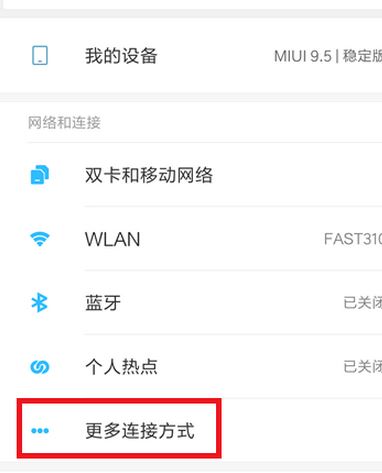
2、点击【更多连接方式】,弹出新页面,点击【USB共享网络】,将其勾选;
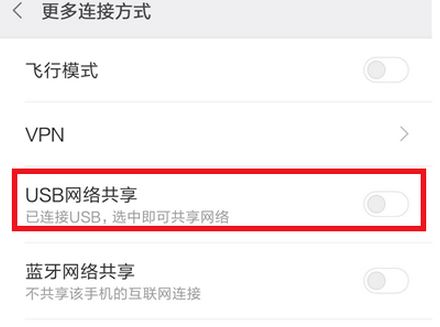
3、之后电脑端会显示【设备驱动程序正在安装】,等待安装;
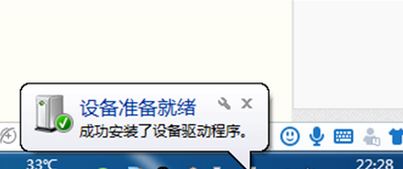
4、安装成功,电脑就和手机实现USB共享网络了,这时候电脑就可以连接网络!
以上便是飞飞一键系统重装给大家介绍的手机通过USB连接电脑上网的设置方法!
分享到:
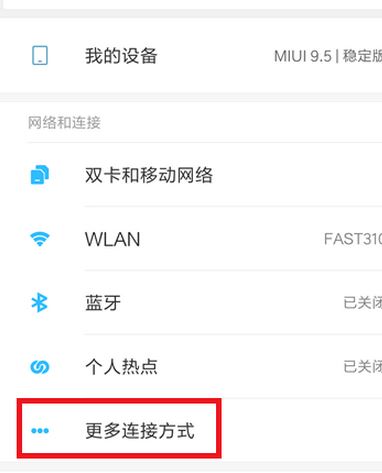
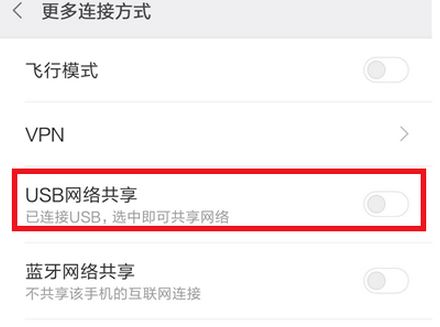
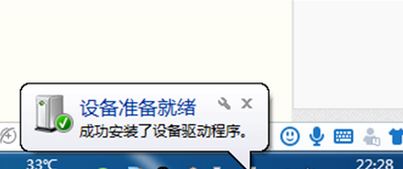
Copyright @ 2022 飞飞系统 feifeixitong.com